
W tym artykule, dowiemy się, jak można usunąć z ciągu znaków pewną liczbę znaków z pozycji początkowej.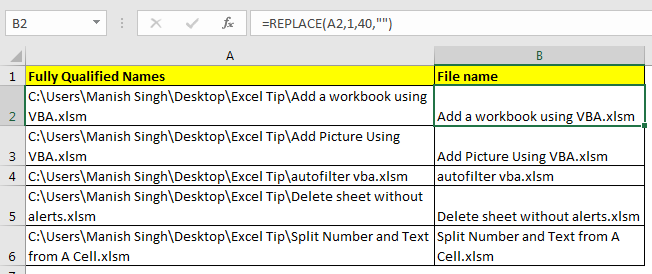
Funkcja REPLACE w Excelu daje nam możliwość zastąpienia pewnej liczby znaków z ciągu znaków innym ciągiem.
Generyczna formuła na usunięcie tekstu z pozycji
String: jest to oryginalny ciąg znaków, z którego chcemy usunąć znaki.
Start_pozycja: pozycja początkowa w ciągu znaków.
Num_of_chars: liczba znaków, które chcemy usunąć.
„” (blank): Zastępuje podane znaki z niczego. Ostatecznie usuwa tekst.
Przykład 1: Remove Text From a String with Fixed Length.
Mam tutaj listę w pełni kwalifikowanych nazw plików .xlsm. Chcę mieć tylko nazwę pliku na liście i usunąć wszystkie inne rzeczy.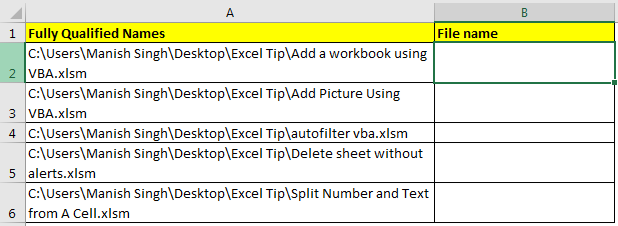
Ponieważ „C:\Users\Manish Singh\Desktop\Excel Tip\” jest folderem nadrzędnym każdego pliku i ma 40 znaków, napiszemy tę formułę, aby usunąć ten wspólny tekst z ciągu.
Ta formuła Excela usuwa 40 znaków, zaczynając od pierwszego znaku.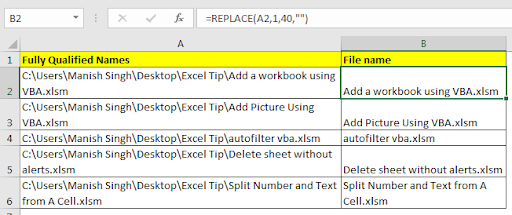
Przykład 2: Remove Text From a String with Variable Length
W powyższym przykładzie długość tekstu była stała do usunięcia. Jeżeli długość tekstu, który ma zostać usunięty nie jest stała, należy skorzystać z funkcji WYSZUKAJ w Excelu. Funkcja ta zwraca pozycję znalezionego tekstu.
Powyższy przykład pochodził z jednego komputera. Jeżeli dane byłyby kompilowane od różnych użytkowników to struktura ścieżek do plików byłaby inna. Jedyną wspólną rzeczą będzie katalog główny, który jest ustawiony na wspólną nazwę. W moim przykładzie jest to Excel Wskazówki.
Teraz aby usunąć niewymagany tekst z ciągu napisz taką formułę.

Jak to działa?
Zacznijmy od wewnątrz.SEARCH(„Excel Wskazówka”,A2)+9: część wyszukująca zwróci pozycję „Excel Wskazówka” w A2. czyli 23. Teraz, ponieważ jest to pozycja rozpoczęcia „Excel Tip” w ciągu. Potrzebujemy pozycji końcowej tekstu. Ponieważ „excel tip/” ma w sumie 10 znaków, dodaliśmy 9, aby uzyskać dokładną liczbę. Stąd otrzymujemy 32.
Teraz formuła tłumaczy się na REPLACE(A2,1,32,””). Formuła ta usunęła niewymagany tekst z ciągu znaków.
Tak samo dzieje się ze wszystkimi ciągami znaków.
Tak więc chłopaki, oto jak można usunąć tekst z ciągu znaków w Excelu. Zauważ, że ten poradnik dotyczył usuwania tekstu, a nie wyodrębniania tekstu w Excelu. Jednak oba są bardzo podobne zadania w Excelu. Możesz znaleźć tutoriale dotyczące ekstrakcji poniżej.
Extract Text From A String In Excel Using Excel’s LEFT And RIGHT Function
Excel Formula to Extract Unique Values From a List
Remove first characters from text
Popularne artykuły
50 Excel Shortcut to Increase Your Productivity: Stań się szybszy w swoich zadaniach. Te 50 skrótów sprawi, że będziesz pracować jeszcze szybciej w Excelu.
Jak używać funkcji VLOOKUP w Excelu: Jest to jedna z najbardziej używanych i popularnych funkcji Excela, która służy do wyszukiwania wartości z różnych zakresów i arkuszy.
Jak korzystać z funkcji COUNTIF w Excelu: Licz wartości z warunkami za pomocą tej niesamowitej funkcji. Nie musisz filtrować danych, aby policzyć konkretne wartości. Funkcja Countif jest niezbędna do przygotowania tablicy rozdzielczej.
Jak korzystać z funkcji SUMIF w Excelu: Jest to kolejna funkcja niezbędna do przygotowania dashboardu. Pomaga ona zsumować wartości w określonych warunkach.